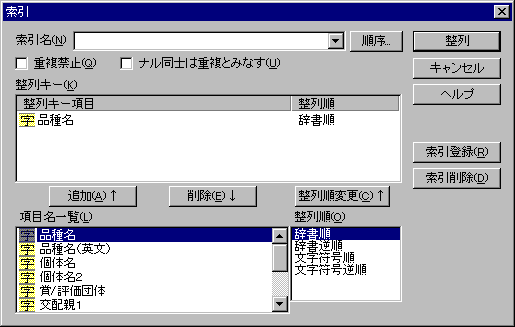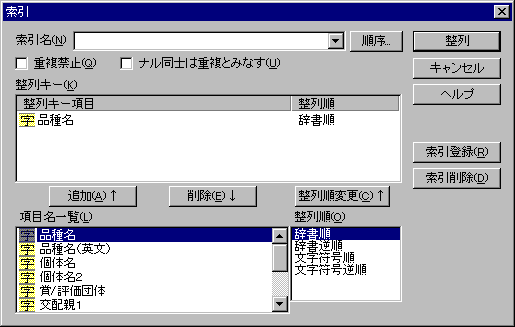索引ダイアログ
検索の高速化やレコードを整列するときに使う索引を作成・編集・登録します。索引は,表の重複禁止項目を指定したり,検索,選択などのさまざまな処理を高速化したり,レコードをキー項目の値の順序で並べたりするために使います。
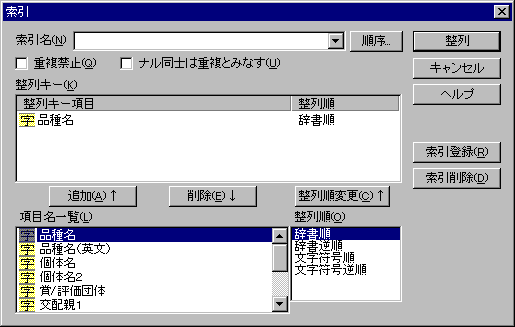 新しい索引を作成する場合
新しい索引を作成する場合
- 新しい索引は[索引名]リストボックスから<新規>を選んで作成します。
既存の索引をベースにして,それを変更して作ることもできます。[索引名]リストボックスからベースにする索引を選びます。選んだ索引の[索引名]を新たに登録したい索引名に変更します。
- 整列キーを設定します。
- [索引登録]ボタンを押すと索引が登録されます。
既存の索引を修正する場合
- [索引名]リストボックスから変更したい索引を選びます。
- 整列キーを追加,削除,整列順変更をします。
- 変更が終わったら[索引更新]ボタンを押して索引を更新します。
既存の索引を削除する場合
- [索引名]リストボックスから削除したい索引を選びます。
- [索引削除]ボタンを押して索引を削除します。
- 索引名
- 次の中から選びます。
- <新規>
新たに索引を登録する場合は,リストボックスから<新規>を選び,索引名を入力します。
- 利用者定義の索引名
すでに登録されている索引を選ぶと,選んだ索引の定義内容が[整列キー],[重複禁止]に表示されます。索引の定義内容を変更するときは,[整列キー]の内容を変更したうえで[索引更新]ボタンを押します。
参照のみで表をオープンしている場合,同時使用でオープンしている場合,選択ウィンドウの場合などは,[索引名]リストボックスでは,索引を選ぶことだけができ,新しい索引名を入力することはできません。
- 順序ボタン
- 登録順序変更ダイアログが開き,索引名の表示順序を入れ替えます。ここで指定した順序は,ツールバーの整列リストボックス中での順序にもなります。
- 重複禁止
- これを指定すると,整列キーのすべての項目の値が同じであるレコードの組の存在を許しません。既存のレコードと整列キーが同じであるレコードを挿入しようとするとエラーになります。
- ナル同士は重複とみなす
- [重複禁止]をオンにしたときだけ有効です。
一般的なリレーショナルデータベースの理論ではナルには不定という意味があるため,ナル同士の比較では結果が不定になり重複とはみなされません。しかし,ここをオンにすると,ナルを一つの値とみなし,整列キーがナルであるレコードは一つだけしか入力できなくなります。
- 整列キー
- 整列キー項目とその整列順が対になって列挙されます。リストの上にあるものほど整列キーとしての優先順が高い項目です。
- 項目名一覧
- 整列キーとして指定できる項目の候補です。仮想項目,一時項目以外の表のすべての項目が並びます。
- 整列順
- [項目名一覧]で指定した項目のデータ型によって,昇順(数値関連の既定値),降順,辞書順(文字列型の既定値),辞書逆順,文字符号順,文字符号逆順のいずれかが指定できます。
- 追加ボタン
- [項目名一覧]で指定されている項目を[整列順]のキーとして,[整列キー]のカーソル位置の直前に追加します。
- 削除ボタン
- [整列キー]のカーソル位置のキー項目を削除します。
- 整列順変更ボタン
- [整列キー]のカーソル位置のキー項目の整列順を[整列順]で指定されているものに変更します。
- 索引登録/索引更新ボタン
- [索引名]に未登録の索引名が設定され,[整列キー]が空でなければ[索引登録]ボタンになり,[索引名]に既登録の索引名が設定され索引の内容が少しでも変更されていれば[索引更新]ボタンになります。それぞれ,新たに索引を登録,または更新します。
登録/更新後は[キャンセル]ボタンが[終了]ボタンに変わり,変更内容をキャンセルすることはできません。
- 索引削除ボタン
- [索引名]に既登録の索引名が設定されているときだけ有効で,これを押すとその索引が削除されます。削除された索引情報は,変更するまではダイアログ上に残ります。
- 整列/OK ボタン
- 表編集ウィンドウ,カード編集ウィンドウでは[整列]ボタンに,表定義ウィンドウでは[OK]ボタンになります。
[整列]ボタンを押すと,[索引名]リストボックスで選ばれている索引を使ってレコードの整列が実行されます。整列を実行したくない場合は,[終了]または[キャンセル]ボタンでダイアログを閉じてください。
[OK]ボタンのときはダイアログが閉じるだけです。
- 参照のみで表をオープンしている場合,同時使用でオープンしている場合,選択ウィンドウの場合などは,索引を登録したり更新したりすることはできません。
- 索引データは[整列/OK]ボタンが押されてから作成されるので,元のウィンドウに戻るまで時間が掛かることがあります。
 [表操作]-[索引]
[表操作]-[索引]
 [属性]-[索引]
[属性]-[索引]
 [表操作]-[整列]
[表操作]-[整列]